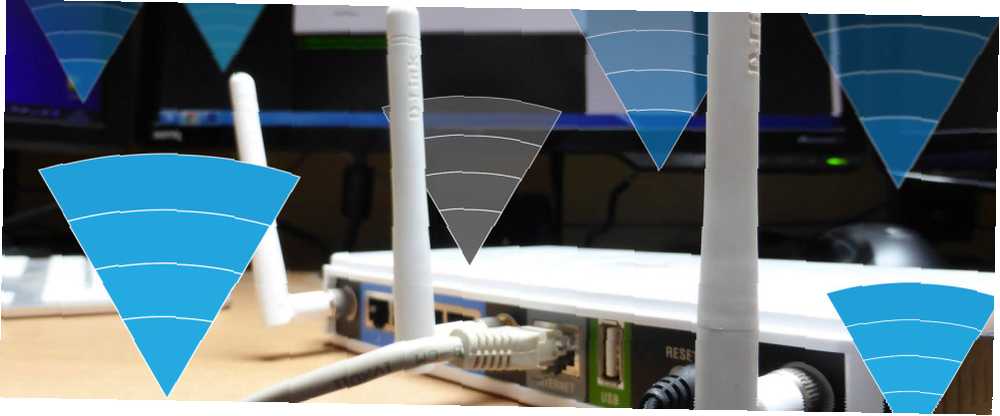
Harry James
0
3669
760
Damos por sentado el Wi-Fi, pero no es mágico, son ondas de radio. Estas ondas de radio pueden interferirse u obstruirse, produciendo conexiones inalámbricas “zonas muertas” o “puntos muertos.” Las señales inalámbricas no penetrarán en estas zonas muertas, por lo que los dispositivos inalámbricos no recibirán una señal de Wi-Fi dentro de ellas..
Las zonas inactivas inalámbricas son fáciles de localizar si pasea por su casa, apartamento u oficina. Una vez que los haya encontrado, puede experimentar con una variedad de soluciones y arreglar lo que sea que esté causando el problema..
¿Qué es una zona muerta inalámbrica??
Una zona muerta es simplemente un área dentro de su casa, departamento, oficina o cualquier otra área que supuestamente esté cubierta por Wi-Fi; pero no funciona allí: los dispositivos no pueden conectarse a la red. Si lleva un dispositivo a una zona muerta, tal vez esté usando un teléfono inteligente o una tableta y entre a una habitación donde hay una zona muerta, el Wi-Fi dejará de funcionar y no recibirá una señal.
¿Qué causa las zonas muertas inalámbricas??
Cualquier cosa que interfiera con las ondas de radio Wi-Fi puede producir una zona muerta. Si tiene una casa u oficina grande y tiene su enrutador inalámbrico en una esquina del edificio, puede haber una zona muerta en la esquina opuesta del edificio donde la señal de Wi-Fi no puede alcanzar.
La mayoría de las casas se construyeron antes de que se desarrollara el Wi-Fi, por lo que pueden construirse de manera que interfieran con el Wi-Fi. Las casas antiguas pueden tener gruesas paredes de yeso que contienen alambre de gallina para soporte, y este cableado de metal puede bloquear las señales de Wi-Fi. Los objetos metálicos grandes como archivadores o paredes metálicas también pueden bloquear las señales de Wi-Fi.

Otros dispositivos también pueden interferir con las señales de Wi-Fi: hemos visto teléfonos inalámbricos viejos que interfieren con las señales de Wi-Fi cuando se usan y un horno de microondas bloquea las señales de Wi-Fi cuando se está ejecutando. Monitores para bebés, sistemas de seguridad inalámbricos, sistemas de sonido inalámbricos: estos son todos los tipos de dispositivos que se sabe que causan problemas.
Si está en un área densa con redes inalámbricas, como un bloque de apartamentos donde cada unidad tiene su propio enrutador inalámbrico, su cobertura Wi-Fi también puede verse afectada por interferencias. Si sus vecinos cercanos tienen sus redes Wi-Fi configuradas en el mismo canal inalámbrico que el suyo, esto puede provocar interferencias, reduciendo la intensidad de la señal de su red, posiblemente produciendo zonas muertas.
Cómo detectar zonas muertas inalámbricas
Seamos honestos: realmente no necesitas un software sofisticado para identificar zonas muertas. Simplemente tome su teléfono inteligente u otro dispositivo inalámbrico, conéctese a su red inalámbrica y camine por su casa, departamento u oficina. Presta atención al indicador de señal de Wi-Fi en tu teléfono inteligente. Si la intensidad de la señal cae a cero, ha encontrado una zona muerta. Si cae a un nivel muy bajo, eso también puede ser una preocupación: la intensidad de señal poco confiable puede resultar en velocidades más bajas y algunos dispositivos pueden no ser capaces de conectarse al margen de su red Wi-Fi. Los diferentes dispositivos tienen diferentes tolerancias para baja intensidad de señal.
Recuerde que el indicador de Wi-Fi no se actualiza inmediatamente, así que no corra mientras sostiene su teléfono. Camine despacio y haga una pausa en áreas donde posiblemente pueda usar Wi-Fi.
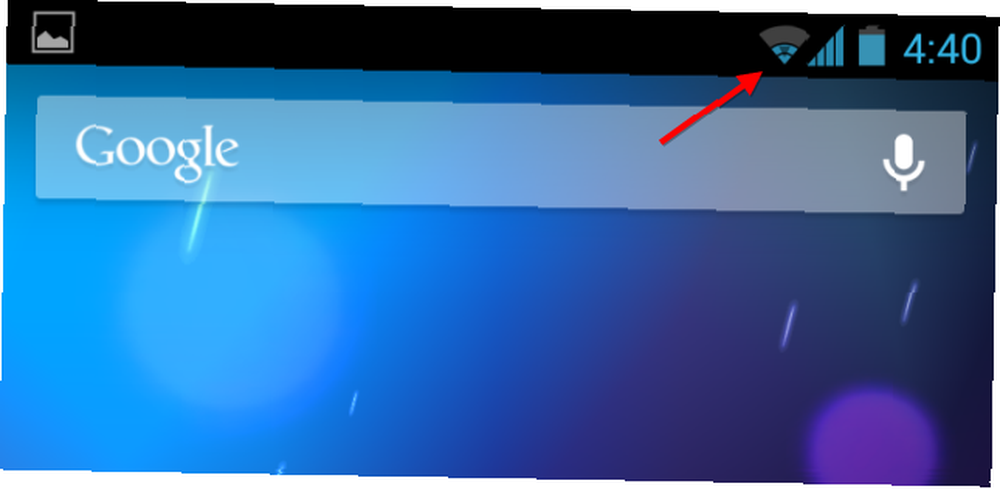
Por supuesto, también puede usar software para ayudar a detectar zonas muertas inalámbricas. En Android, la aplicación gratuita Wifi Analyzer le mostrará información más detallada sobre la potencia de su señal de Wi-Fi. Abra la aplicación, seleccione la pantalla Medidor de señal y elija su red Wi-Fi. Camine con la aplicación abierta y verá que la intensidad de la señal cambia a medida que se mueve de un lugar a otro..
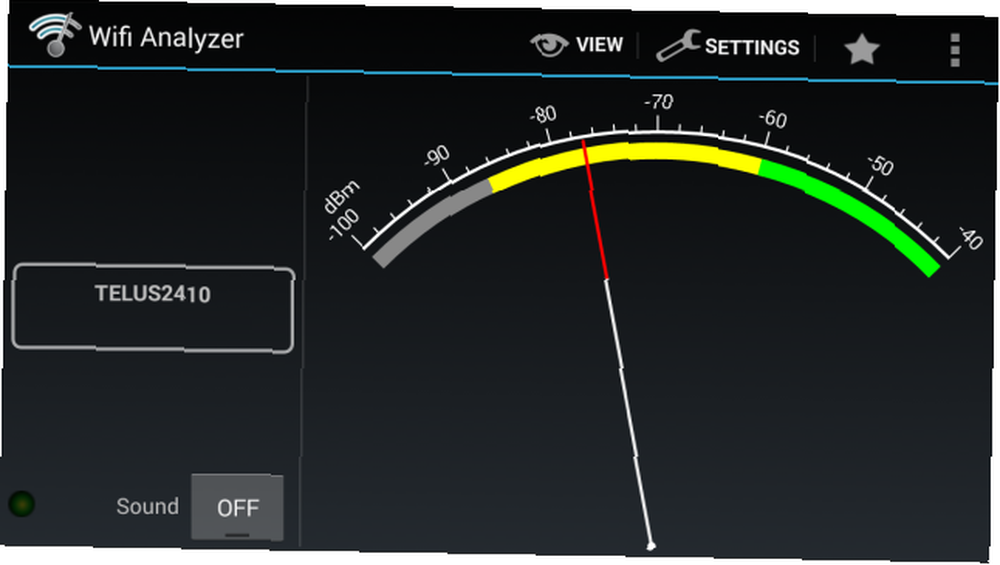
Apple no permite que aplicaciones de terceros accedan a esta información en iOS, por lo que los usuarios de iPhone, iPad y iPod touch no pueden usar una aplicación para obtener información más detallada; tendrán que prestar atención al Wi-Fi estándar de su dispositivo indicador.
Si tiene una computadora portátil con Windows o Mac, también puede usar inSSIDer para medir la intensidad de la señal de Wi-Fi, pero tenga cuidado al caminar con su computadora portátil y mirar su pantalla todo el tiempo.
Cómo arreglar zonas muertas inalámbricas
Ahora que ha descubierto exactamente dónde están sus zonas muertas inalámbricas, es probable que desee eliminarlas. Aquí hay algunos consejos para reparar su cobertura de Wi-Fi.
- Vuelva a colocar su enrutador: Si su enrutador está en una esquina de su casa, apartamento u oficina y hay una zona muerta en la esquina opuesta de su edificio, intente mover el enrutador a una ubicación más central en el medio de su casa, apartamento u oficina.
- Ajuste la antena de su enrutador: Asegúrese de que la antena de su enrutador inalámbrico esté hacia arriba y apunte verticalmente. Si apunta horizontalmente, no obtendrá la misma cobertura.
- Identificar y reposicionar obstrucciones: Si su enrutador Wi-Fi está sentado al lado de un archivador de metal, eso reducirá la intensidad de la señal. Intente reorganizar su lugar para obtener una potencia de señal ideal. Feng Shui inalámbrico: cómo optimizar su casa para obtener la mejor recepción de Wi-Fi Feng Shui inalámbrico: cómo optimizar su casa para obtener la mejor recepción de Wi-Fi Configurar una red Wi-Fi debería ser una perspectiva fácil ¿no debería? Quiero decir, una casa es una caja cerrada, y pensarías cuando colocas un dispositivo que transmite señales inalámbricas en todas las direcciones ... Si hay un archivador de metal, horno de microondas, acuario o cualquier otra cosa que parezca estar obstruyendo la señal de su enrutador y produciendo una zona muerta, mueva la obstrucción (o su enrutador) y vea si eso elimina la zona muerta.
- Cambie al canal inalámbrico menos congestionado: Use una herramienta como Wifi Analyzer para Android o inSSIDer para Windows o Mac para identificar el canal inalámbrico menos congestionado para su red Wi-Fi Cómo elegir el mejor canal Wi-Fi para su enrutador Cómo elegir el mejor canal Wi-Fi para Su enrutador ¿Cuál es el mejor canal de Wi-Fi para su enrutador y cómo lo cambia? Respondemos estas preguntas y más en esta guía rápida. , luego cambie la configuración de su enrutador para reducir la interferencia de otras redes inalámbricas.
- Configurar un repetidor inalámbrico: Si ninguno de los consejos anteriores ayuda, puede configurar un repetidor inalámbrico Redes inalámbricas simplificadas: los términos que debe conocer Redes inalámbricas simplificadas: los términos que debe saber ¿Sabe la diferencia entre un "punto de acceso" y un "ad hoc ¿Qué es un "repetidor inalámbrico" y cómo puede mejorar su red doméstica? para extender su cobertura en un área más grande. Esto puede ser esencial en grandes casas u oficinas.
- Use una conexión por cable: También podría considerar configurar cables Ethernet cableados. Por ejemplo, supongamos que tiene una buena cobertura inalámbrica en la mayor parte de su casa, pero parece que no puede obtener una señal de Wi-Fi en su habitación, tal vez tenga ese cable de metal en sus paredes. Puede pasar un cable Ethernet desde su enrutador a su habitación, o usar un par de adaptadores de línea eléctrica si no está tan interesado en ver cables perdidos en el corredor (una buena opción es el KIT TP-LINK TL-PA511 de $ 65 Powerline AV500 Gigabit Adapter Starter Kit), luego configure otro enrutador inalámbrico en la habitación. Entonces tendrías acceso inalámbrico a Internet en la habitación anteriormente estéril.
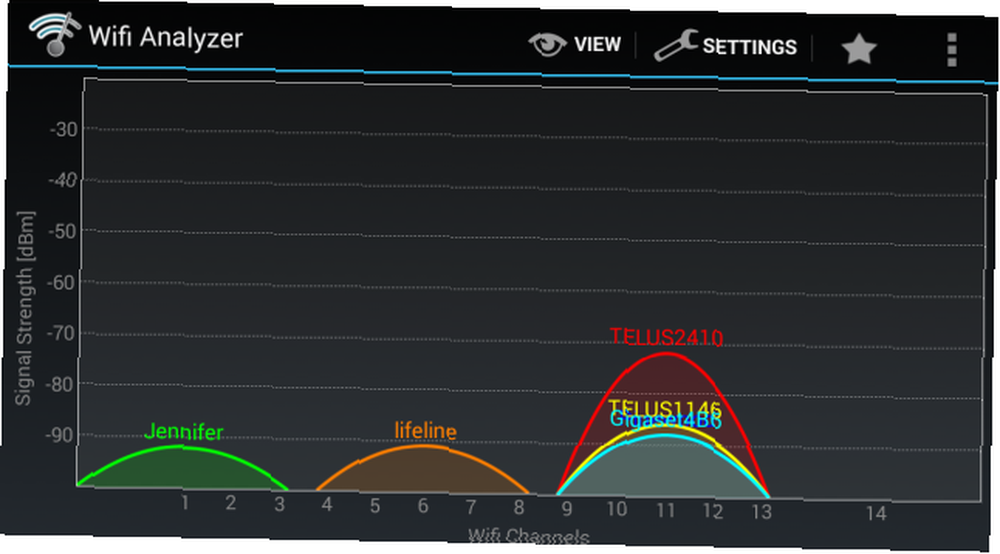
Si tiene o no zonas muertas inalámbricas dependerá de su enrutador, su ubicación, sus vecinos, de qué están hechas las paredes de su edificio, el tamaño de su área de cobertura, los tipos de dispositivos electrónicos que tiene y dónde está ubicado todo. Hay muchas cosas que pueden causar problemas, pero la prueba y el error pueden ayudarlo a identificar al culpable.
¿Has tratado con zonas muertas de Wi-Fi en el pasado? ¿Qué estaba causando el problema y cómo lo solucionó? Deja un comentario con cualquier consejo que tengas!
Crédito de imagen: Sean MacEntee en Flickr, Denna Jones en Flickr











